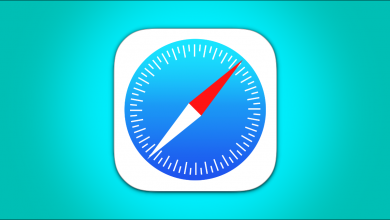كيفية استعادة أو إعادة تعيين أو إعادة تشغيل أو إعادة تعيين جهاز iPhone 8 المحمول إلى إعدادات المصنع

يعتبر كل من iPhone 8 و 8 plus هواتف متطورة وعالية الجودة داخل Apple ، مع تقنية مواد من الدرجة الأولى. ولكن على الرغم من اعتبارها واحدة من أفضل الأجهزة في السوق ، مثل أي جهاز كهربائي آخر ، فإنها تميل إلى التلف وتتدهور بمرور الوقت ، لذلك في بعض الحالات ، للعودة إلى وضعها الطبيعي ، يجب إعادة ضبطها.
أصبح استخدام هذه الأجهزة المحمولة شائعًا جدًا في روتين الكثيرين ، سواء للأنشطة الترفيهية أو للمهام أو حتى العمل ، بحيث يبدأون بمرور الوقت في تقديم الإخفاقات أو الإبطاء أو التعطل وإذا كنت لا تعرف كيفية حلها ، في هذا الفضاء سنقدم لك الدليل وما تحتاج إلى معرفته حتى تتمكن من حل المشكلة.
لتتمكن من إعادة تعيين جهاز Apple ، في هذه الحالة iPhone 8 أو 8 Plus ، لا تحتاج إلى معرفة متقدمة في هذا الشأن ، حيث يمكنك تنفيذ هذا الإجراء باستخدام نفس الجهاز وترك الهاتف جديدًا.
لذلك في هذا الفضاء ، سنقدم لك المعلومات التي تحتاج إلى معرفتها لتكون قادرًا ، من راحة منزلك أو المنطقة التي تتواجد فيها ، على تطبيق الأساليب التي تعتقد أنها مناسبة وفقًا للحالة التي يكون فيها جهازك المحمول .
كيفية إعادة تشغيل جهاز iPhone 8 أو iPhone 8 Plus
هناك طرق وطرق لا حصر لها لإعادة ضبط أو إعادة تشغيل هذه الأجهزة المحمولة بطريقة مثالية وفعالة ، قد يكون بعضها أقل تعقيدًا من البعض الآخر ، لكن كل منها يتكيف مع المشكلة التي قد تعرضها أجهزتك. الطريقة الوحيدة للقيام بذلك بشكل فعال هي أن يكون هاتفك أصليًا وليس نسخة طبق الأصل.
في هذه الحالات ، لا تحتاج إلى موظفين مدربين أو خدمة فنية متخصصة ، حيث أن Apple صممت هذا النظام بحيث يمكنك من خلال مساحتك المريحة حل المشكلة وإعادة تشغيلها دون إزعاج.

اي تيونز
هذا هو متجر المحتوى والتشغيل المتاح للأجهزة التي تصنعها شركة Apple . من خلال هذه الأداة المتوفرة لجهاز iPhone ، يمكنك إجراء العديد من التغييرات والتعديلات على جهازك.
يمكن إجراء إعادة تعيين ثابت من خلال مخزن المحتوى هذا. إنها إحدى الأدوات التي يقدمها لك النظام في حالة نسيان مفتاح إلغاء القفل ولا تتذكر كيفية إلغاء قفل الجهاز.
هذه الأداة قابلة للتطبيق أيضًا في حالة عدم عمل جهاز iPhone الخاص بك بشكل صحيح أو إذا كنت تعتقد أنه يعمل بشكل أبطأ من المعتاد.
كيف تطبقه؟
- يجب عليك توصيل جهازك المحمول بجهاز كمبيوتر Mac المثبت عليه البرنامج
- بعد ذلك ، سيظهر إشعار يطلب منك الإذن بالمتابعة . يجب عليك الموافقة وسيتم فتحه لاحقًا
- حدد الخيار: استعادة iPhone.
- بمجرد تحديد الخيار المشار إليه أعلاه ، سيظهر تحذير . لا تقلق بشأن ذلك ، تابع.
- بعد ذلك ، سيستمر الجهاز في تنفيذ عمليته تلقائيًا وفي وقت قصير سيكون جهازك جيدًا كالجديد.
من جهاز iPhone الخاص بك
هناك طريقة أسهل لإعادة ضبط جهاز iPhone أو iPad واستعادته .
وهي أنه يمكنك القيام بذلك مباشرة من هاتفك ، فقط في حالة أنه يمكنك الوصول إليه دون مشاكل ، وإلا فلن تتمكن من تنفيذ هذا الخيار بشكل مرض. ما عليك سوى اتباع هذه الخطوات:
- الوصول إلى إعدادات الهاتف
- حدد الخيار: عام
- ابحث عن خيار إعادة التعيين ثم حدد الخيار “حذف إعدادات المحتوى”
- بعد ذلك ، سيطلب منك إدخال رمز إلغاء القفل ؛ يجب عليك إضافته والمتابعة.
- أخيرًا حدد الخيار: حذف الآن ، وهذا كل شيء. سيقوم الهاتف بالباقي تلقائيًا.

عبر البرامج الخارجية
الخيار الأخير الذي يمكننا تقديمه لك هو إجراء إعادة تعيين باستخدام برنامج خارج Apple. لهذا ، هناك العديد من البرامج التي يمكن أن تساعدك في إعادة ضبط الجهاز دون الحاجة إلى كلمة مرور ، من بينها يمكن أن نذكر Tenorshare iCareFone.
من خلال الدليل الذي سنقدمه لك أدناه ، يمكنك إعادة ضبط جهازك المحمول واستعادة قيم المصنع.
- يجب عليك تنزيل Tenorshare iCareFone. ستجد هنا رابطًا لكل من Windows و macOS .
- بعد التنزيل ، قم بتوصيل جهازك المحمول بالكمبيوتر وافتح البرنامج.
- حدد الخيار: المزيد من الأدوات ؛ ثم حدد “إصلاح نظام iOS”
- بعد ذلك ، حدد الخيار: الوضع المتقدم . باستخدام هذا يمكنك استعادة إعدادات المصنع لهاتفك المحمول.
- أخيرًا ، قم بتنزيل مستند يسمى: iOS firmware. بمجرد اكتمال التنزيل ، سيصبح جهازك جيدًا كالجديد.